デュプリケーターの新しい移行サービス:指一本触れずにウェブサイトを移動
デュプリケーターの新しい移行サービス:指一本触れずにウェブサイトを移動
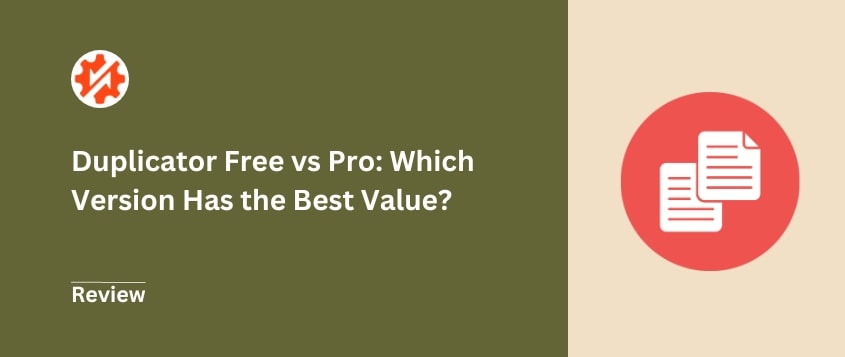
 ジョン・ターナー
ジョン・ターナー
 ジョン・ターナー
ジョン・ターナー
ほとんどのウェブサイトオーナーは、バックアッププラグインを持つことを推奨している。Duplicatorは最も人気のあるオプションの1つですが、さまざまなバージョンから選択することができます。
あなたのウェブサイトを予期せぬ問題から守るには、無料版のDuplicator Liteで十分ですか?それとも、Duplicator Proにアップグレードして、さらに安心を得るべきでしょうか?
答えはあなた次第です!あなたのウェブサイトのニーズを一番よく知っているのはあなたです。
Duplicator ProとLiteの主な機能を比較します。どの機能が無料で、どの機能がアップグレードする価値があるのかが分かります。
始めよう!
Duplicatorは最高のバックアップ・プラグインです。サイト全体をZIPファイルに素早くダウンロードし、バックアップとして保存したり、別の場所に移動したりすることができます。
Duplicatorの使用を検討しているなら、おそらく2つのバージョンを目にしたことがあるだろう:Duplicator Liteと Duplicator Proです。
どちらもウェブサイトをバックアップ、移行、クローンする方法を提供している。しかし、どちらがベストなのでしょうか?機能および価格の主な違いを説明しますので、十分な情報を得た上で決定してください。
Duplicatorのどちらのバージョンでも、WordPressサイト全体をバックアップすることができます。
Duplicator Liteを使えば、フルバックアップやデータベースのみのバックアップを素早く作成することができます。基本的なブログや個人サイトを運営している場合、特別なカスタマイズは必要ないかもしれません。
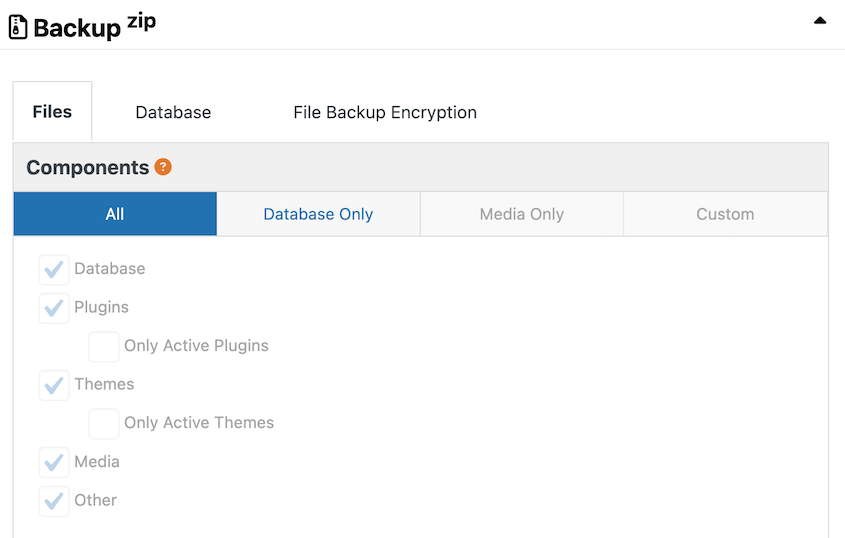
また、バックアップに含めるファイルやデータベーステーブルを指定することもできます。これは、サイトの特定の部分を複製したいが、必ずしも全体をバックアップする必要がない場合に便利です。
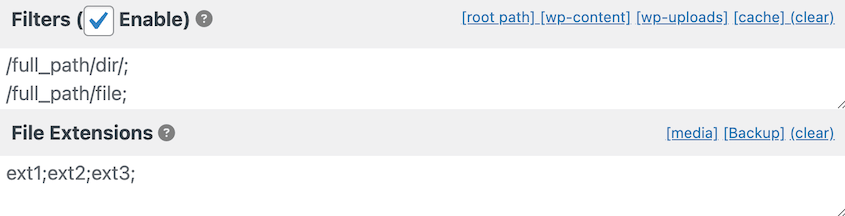
Duplicator Liteは基本的なバックアップに最適ですが、Duplicator Proはより多くのコントロールが可能です。フルバックアップとデータベースのみのバックアップに加え、メディアライブラリもバックアップできます。
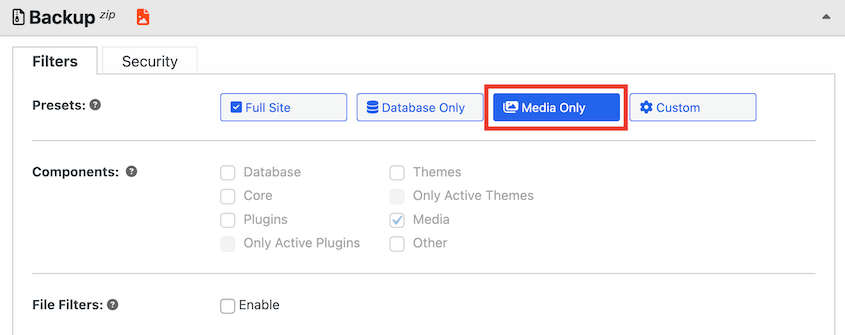
Duplicator Proでは、バックアップに含めるデータを完全にカスタマイズできます。ワンクリックで、非アクティブなテーマ、コアWordPressファイル、その他の不要なデータを除外することができます。

無料のプラグインと同様に、必要に応じて特定のデータベーステーブルを除外することができます。さらに、接頭辞wp_ のないテーブルを除外することもできます。
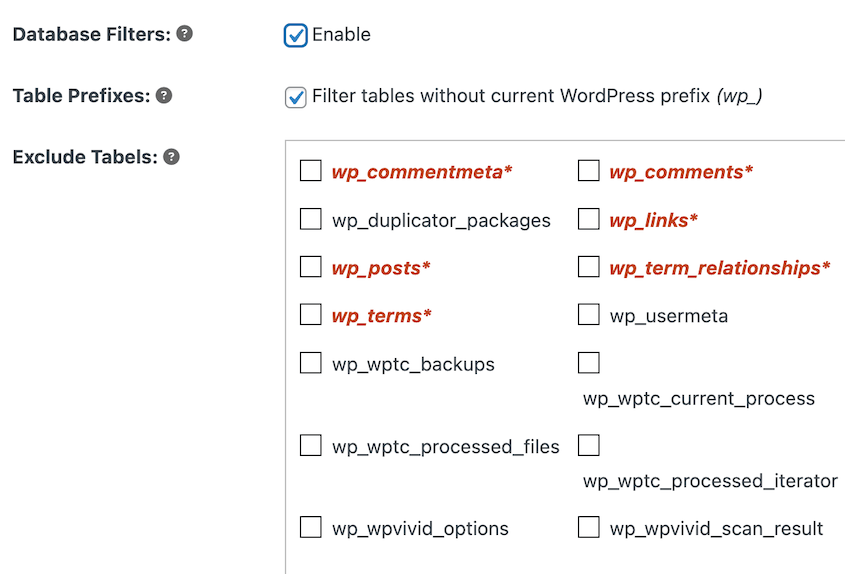
セキュリティが心配なら、アーカイブの暗号化を有効にしてください。インストーラ、アーカイブファイル、またはその両方にパスワード保護を追加できます。これにより、誰も許可なくあなたのサイトを上書きすることがなくなります。
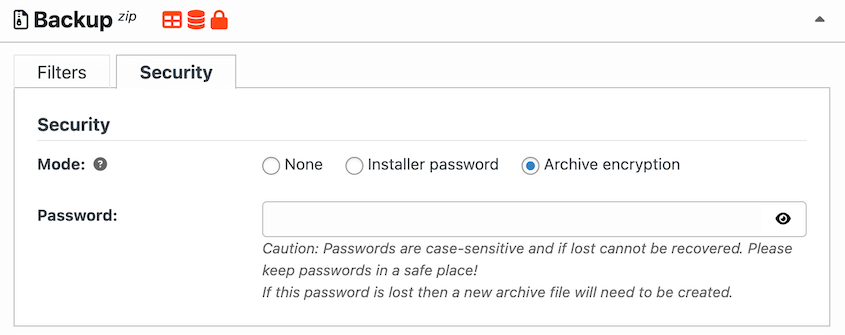
手動でサイトをバックアップすると、多くの時間を浪費することになります。メンテナンス・タスク・リストを少なくする一つの方法は、自動バックアップを設定することです。
Duplicator Liteはいつでもあなたのサイトをバックアップすることができます。しかし、Duplicatorにバックアップの自動化を任せたい場合は、Proバージョンにアップグレードする必要があります。
サイトのバックアップを常に忘れないようにする代わりに、スケジュールを設定することができます。1時間ごと、1日ごと、1週間ごと、1ヶ月ごとにバックアップを作成したい場合でも、Duplicator Proなら大丈夫です。
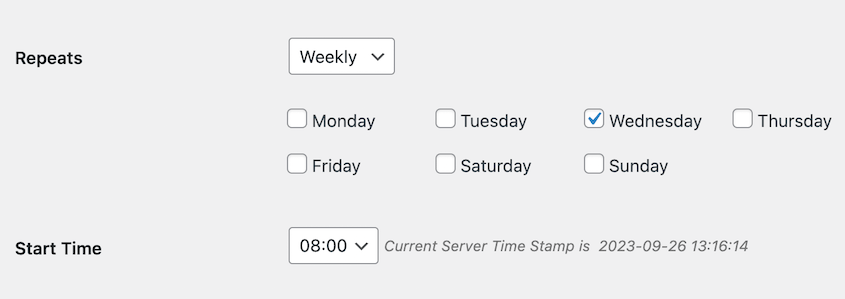
サイトの特定の部分ごとに異なるスケジュールを作成することもできます。例えば、ファイルよりもデータベースのバックアップを頻繁に行うことができます。これにより、適切なデータを適切なタイミングで保存することができます。

バックアップとともに、Duplicatorはフルサイトの移行をサポートしています。新しいウェブホスティングプロバイダー、ドメイン、サーバー、またはWordPressをサポートしている他の場所に移動するために使用できます。
ただし、Duplicator LiteとProのどちらを使っているかによって手順は異なります。
Duplicatorの無料版では、まずサイトのフルバックアップをダウンロードします。アーカイブとインストーラーファイルの2つのファイルを取得します。
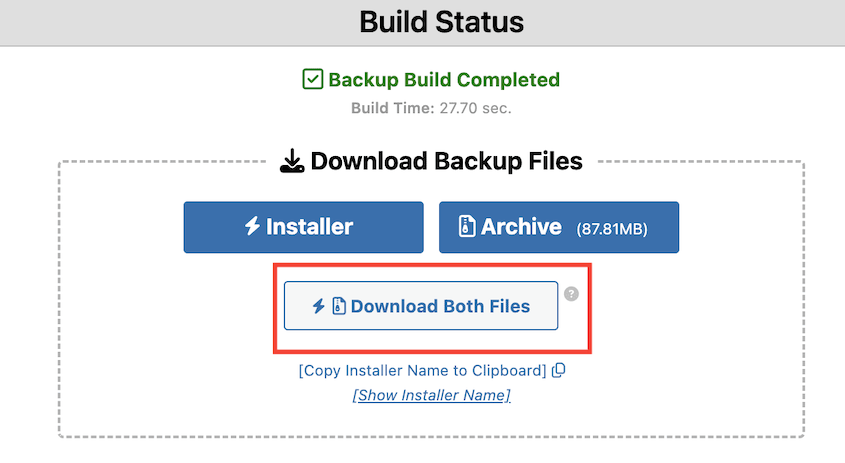
アーカイブはサイトのファイルとデータベースのコピーです。インストーラはPHPスクリプトで、バックアップを新しい場所に解凍します。
これらのファイルを入手したら、FTP/SFTPクライアントまたはcPanelを使って新しいサーバーにアップロードします。ルートディレクトリに追加する必要があります。

次に、次の URL にアクセスして Duplicator 移行ウィザードを起動します: https://your-domain/installer.php
Duplicator Proはウェブサイトの移行を次のレベルに引き上げます。シームレスで自動的な移行を可能にするドラッグ&ドロップ移行を提供します。
2つ目のサイトにDuplicator Proをインストールするだけです。次に、アーカイブファイルをインポートバックアップページにドラッグ&ドロップします。

これは時間を節約し、潜在的なエラーを減らすことができます。ダウンタイムもなく、SEOランキングを維持できます。
Proバージョンはマルチサイト移行もサポートしています。もしあなたがWordPressのマルチサイトネットワークを管理しているなら、この機能を高く評価するでしょう。ネットワークへのサブサイトの移行やネットワークからのサブサイトの移行がより合理的になります。
Duplicator Proが無料版より明らかに優れている点は、クラウドストレージとの統合です。Duplicator Proでは、ローカルに保存されたバックアップに限定されない。
Duplicator Proを使用すると、Webサイトのバックアップを次のようなさまざまなサードパーティのクラウドストレージサービスに保存できます:
これらの新しいストレージ・オプションのいずれかを設定すれば、即座にクラウドにバックアップを保存できる。

このような様々なクラウドストレージを利用することで、サイトのデータの安全性をさらに高めることができます。バックアップをオフサイトに安全に保管することで、予期せぬサーバークラッシュに備えることができます。
サイトに何か問題が発生した場合、バックアップを復元したいと思うでしょう。最高のバックアップ・プラグインを使えば、簡単にサイトをオンラインに戻すことができ、エラーの心配もありません。
Duplicator Liteでは、バックアップをダウンロードしておく必要があります。このバックアップをサーバーに再アップロードした後、リカバリウィザードを起動します。
一方、Proバージョンでは、複数の復元オプションが用意されています。これらにより、時間と手作業による復元の手間を省くことができます。
バックアップページでは、すべてのバックアップの横にリストアボタンが表示されます。エラーが発生する前のバックアップを見つけて、それを復元するだけです。

これはクラウドバックアップでも機能する。Duplicatorはクラウドからデータをダウンロードして復元します。
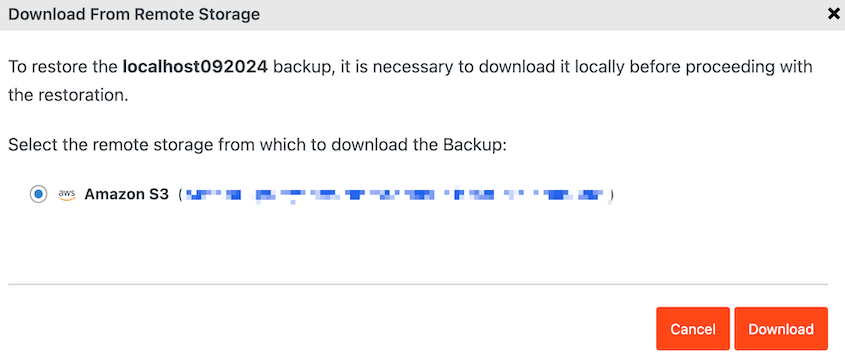
致命的なエラーによってダッシュボードからロックアウトされた場合、ウェブサイトが失われたと思うかもしれません。幸いなことに、Duplicator Proはデータを復元する方法を提供します。
災害の前に、災害復旧ポイントとしてバックアップを設定する。ローカルに保存するフルバックアップが必要だ。

その後、リカバリーリンクをコピーして安全な場所に保存してください。

サイトをすばやく復元するには、このリンクを新しいブラウザウィンドウに貼り付けてください。簡単な手順に従って、サイトへのアクセスを回復してください。

大規模なウェブサイトやWordPressのマルチサイトをお持ちの場合は、特別なサポートを備えたバックアップと移行プラグインが必要です。すべてのツールが複雑な移行や巨大なバックアップファイルを扱えるわけではありません。
他のバックアップやマイグレーションプラグインと違い、Duplicatorはバックアップファイルのフォーマットを変更することができます。Shell Zip、ZipArchive、DupArchiveをサポートしています。
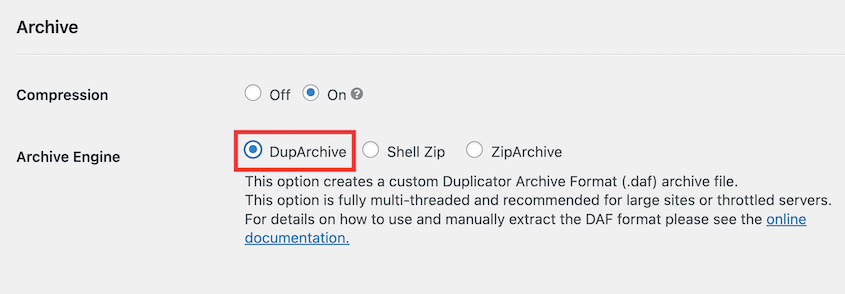
DupArchiveは大きなサイトをサポートするために作られたカスタムバックアップファイルフォーマットです。Duplicator LiteとDuplicator Proの両方にDupArchiveがありますが、無料版ではアーカイブが500MBに制限されています。
Duplicator Proは大容量のバックアップと移行に対応できるように作られています。実際、400GBものサイトを移行した実績があります!
複数のウェブサイトを管理する場合、マルチサイト・ネットワークは管理作業の効率化に役立ちます。Duplicator Proはネットワーク全体のバックアップに役立ちます。
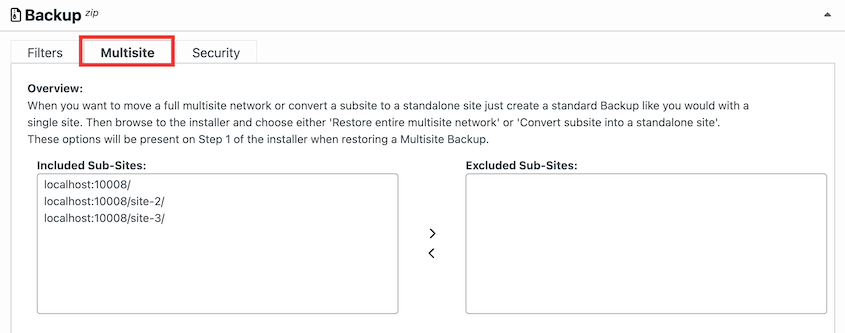
プレミアムバージョンでは、マルチサイトへのサブサイトの移行も可能です。クライアントのサイトを独自のサーバーに移行する場合は、1つのサブサイトをバックアップします。
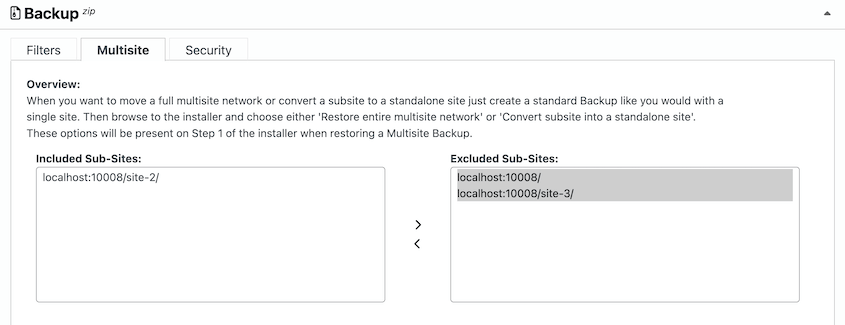
このバックアップを新しいWordPressインストールにインポートすると、スタンドアロンサイトとして設定できます。
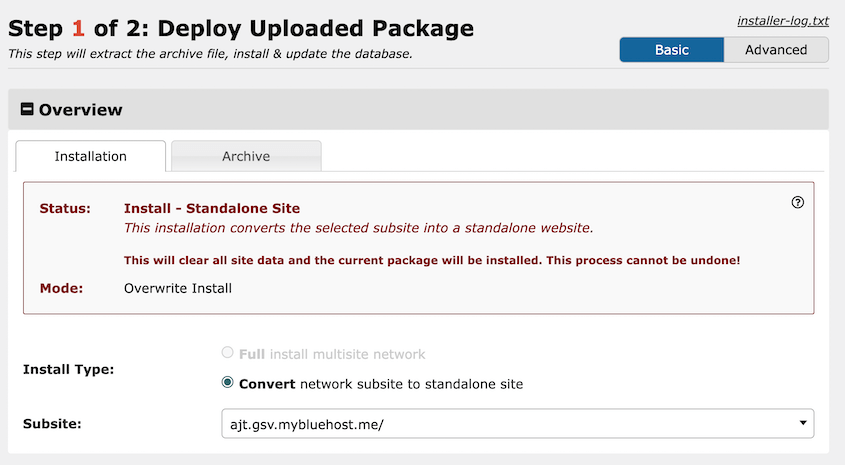
Duplicatorは、同じネットワーク内のサブサイトのクローンを作成したり、別のネットワークにサブサイトを転送することができます。この機能は、ウェブサイトの管理と再構築のコントロールを広げ、代理店やフリーランサーに便利です。
Duplicator Liteは完全に無料です。WordPress.orgからダウンロードできます。
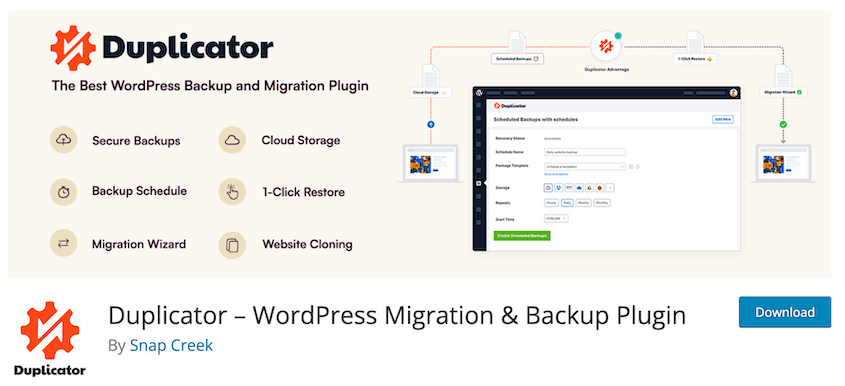
無料のプラグインとしては十分な機能を備えている。そのため、予算が限られている人にとっては優れた選択肢となる。また、大規模なバックアップや移行機能を必要としない場合にも便利だろう。
Duplicator Proは年間49.50ドルからのプレミアムプラグインです。自動バックアップスケジュール、クラウドストレージ、ドラッグ&ドロップによる移行など、豊富な追加機能を備えています。
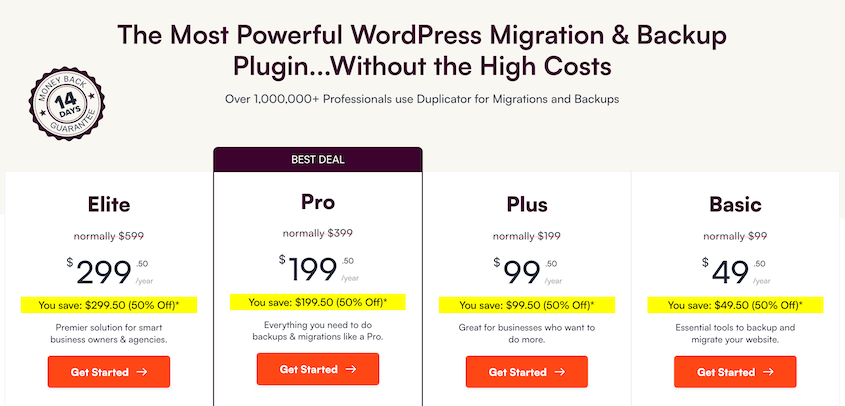
初心者でも経験豊富なウェブサイトオーナーでも、Duplicator Proは投資する価値があります。複雑な作業を簡単にし、ウェブサイトを成長させ、目標を達成するための時間を増やすことができます。
あなたのウェブサイトが小規模または中規模で、オンデマンドバックアップの実行に慣れている場合、Duplicator Liteは良い選択肢かもしれません。しかし、大規模なサイトを監督している場合や、ワークフローを合理化したい場合は、Duplicator Proをお勧めします。
アップグレードによって得られる主な機能は以下の通りです:
Duplicator Liteは基本的なバックアップと移行ツールなので、これらの高度な機能は得られません。ですから、時間を節約し、セキュリティを向上させ、手作業を避けるためにアップグレードすることをお勧めします。
Duplicator Proはバックアップと移行プラグインです。ウェブサイト全体を1つのファイルにバックアップします。
これらのバックアップを自動化し、クラウドストレージに保存することができます。Duplicatorを使えば、新しいホスティングプロバイダや ドメイン名への 移行も簡単です。
DuplicatorでWordPressサイトをバックアップするには、Duplicator Pro " バックアップ " 新規追加に進みます。バックアップセクションで、バックアップに含めるデータを決めます。バックアップが作成されたら、それをダウンロードします。
Duplicator Proにアップグレードしたい場合は、価格ページをご覧いただき、お客様のニーズに合ったバージョンをお選びください。ご購入後、Duplicator Proをダウンロードし、WordPressダッシュボードにインストールしてください。
Duplicator Proでウェブサイトを移動するには、まずウェブサイトをバックアップします。次に、バックアップアーカイブファイルをダウンロードします。新しい場所にDuplicator Proをインストールし、インポートページにアーカイブをアップロードします。ステップバイステップの移行ウィザードが残りの移行作業を説明します。
Duplicator Proは最高のWordPressバックアッププラグインです。スケジュールバックアップ、クラウドサービスとの統合、簡単な移行などを提供します。
代替 UpdraftPlus、Solid Backups (旧 BackupBuddy)、All-in-One WP Migrationはバックアップとマイグレーション機能を持つ他の人気プラグインです。
このガイドがDuplicator LiteとProのどちらを選ぶかの参考になれば幸いです!
WordPressのチュートリアルはこちら:
バックアップのスケジューリングや新しいホストへのシームレスな移行を開始する準備はできましたか?今すぐDuplicator Proにアップグレードしましょう!
情報開示私たちのコンテンツは読者支援型です。つまり、あなたが私たちのリンクをクリックした場合、私たちはコミッションを得る可能性があります。私たちは、読者に付加価値をもたらすと信じる製品のみを推薦します。
